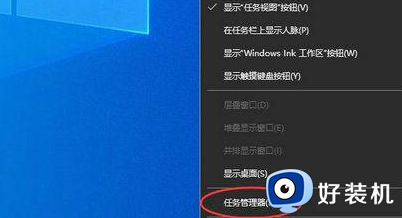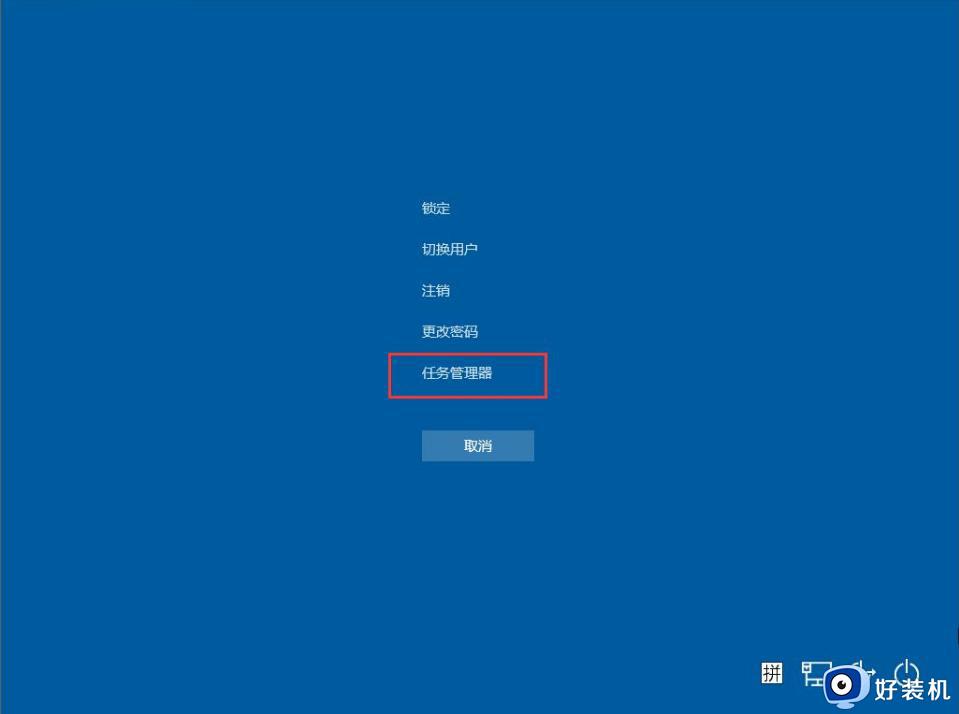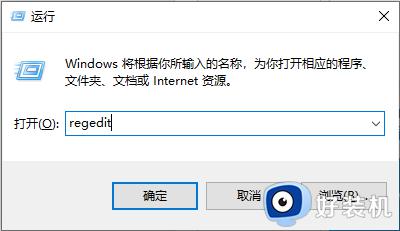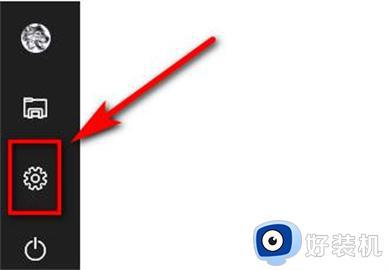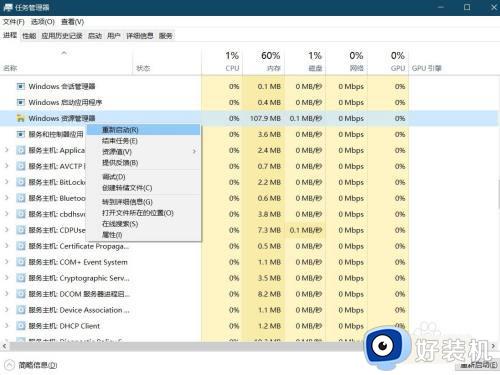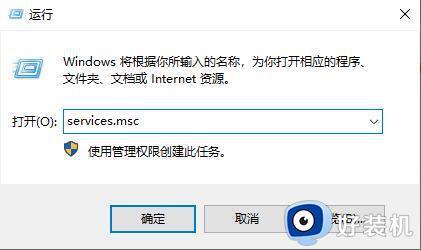win10底部任务栏为什么不停闪动 win10底部任务栏不停闪动的原因和解决方法
时间:2023-02-26 11:13:00作者:mei
win10系统底部任务栏显示常用程序和正在运行的窗口,是重要组成部分,日常操作电脑都离不开任务栏。可是,有时候底部任务栏一直不停闪动,看着很晃眼睛,这是为什么?一般是系统设置问题,接下来教程介绍win10底部任务栏不停闪动的原因和解决方法。
推荐:雨林木风win10系统
1、首先点开桌面的最左下角的windows小图标,也可以按笔记本的小图标(win键),一般在电脑键盘最左下边向右数第三个,点击进入里面的设置按钮。
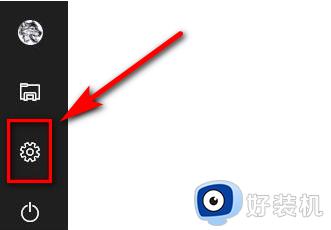
2、然后进入windows设置界面,我们选择“应用”,然后进入设置。
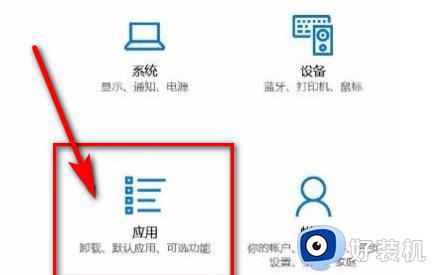
3、点击应用后可以在最左边的导航栏找到“默认应用”,点开默认应用,进行设置。
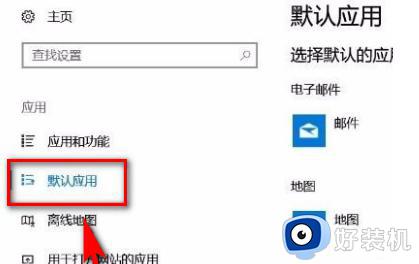
4、选择了默认应用后找到右边出现的充值Microsoft推荐的默认值,点击下面的重置。
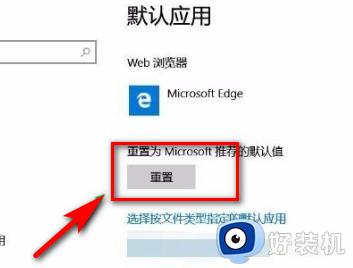
5、然后重选择重置,可能会卡住。这时候等一下就行了,重置了以后,会在重置的后面显示一个【√】。
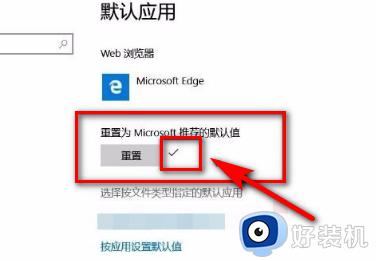
上文详解win10底部任务栏不停闪动的原因和解决方法,设置步骤简单,希望对大家操作电脑有所帮助。